كيفية عرض كلمات مرور الواي فاي Wi-Fi المحفوظة على الايفون
الكثير من مستخدمي الهواتف الذكية سواء الاندرويد او الايفون يرغبون في معرفة كلمة المرور الخاصة بشبكة الواي فاي ، ويرجع ذلك الي العديد من الاسباب مثلاً احياناً تضيف كلمة سر للواي فاي Wi-Fi وتقوم بنسيانها مع مرور الوقت وتريد معرفة كلمة السر لاعادة استخدامها مرة اخري علي نفس الجهاز او اجهزة اخري تمتلكها ، او انك مثلاً تريد ادخال كلمة المرور في جهاز صديق او احد اقاربك او اي سبب اخر .
يمكنك العثور على كلمة المرور لشبكة Wi-Fi المتصلة حاليًا في إعدادات Wi-Fi بجهاز iPhone الخاص بك. وإليك دليل خطوة بخطوة لذلك -
4. في صفحة تفاصيل الواي فاي Wi-Fi، ستجد إدخال كلمة المرور . سيكون هناك بعض النقاط بجوار حقل الإدخال.
5. اضغط على النقاط وسوف تكشف كلمة المرور المخفية . قد يُطلب منك التحقق من هويتك من خلال Face ID أو رمز المرور قم بادخاله بسهولة لكشف كلمة السر .
6. يمكنك الآن النقر فوق خيار النسخ الذي سيقوم بنسخ كلمة المرور إلى الحافظة الخاصة بك. يمكنك حفظه في ملاحظة لديك او ورقة خارجية أو مشاركته مع أي شخص يريد الانضمام إلى نفس شبكة الواي فاي Wi-Fi.
حتى iOS 16 ، لم يكن من الممكن عرض قائمة شبكات الواي فاي Wi-Fi المتصلة مسبقًا على جهاز الايفون الخاص بك. لكن iOS 16 أضاف أخيرًا هذه الميزة التي طال انتظارها ويمكنك أيضًا العثور على تفاصيل أي شبكة الواي فاي Wi-Fi بما في ذلك كلمة المرور الخاصة بها. عندما تقترب من أي شبكة الواي فاي Wi-Fi متصلة مسبقًا، يتصل جهاز الايفون الخاص بك تلقائيًا بها دون حتى طلب إذنك.
إذا كنت لا تريد أن يحدث هذا، فيمكنك حذف تلك الشبكة أو إزالتها من قائمتك. ما عليك سوى النقر على خيار "تحرير" في الزاوية العلوية اليمنى ثم النقر على أيقونة الحذف (-) بجوار شبكة Wi-Fi المحددة التي تريد حذفها. سيُطلب منك تأكيد الإجراء الخاص بك، لذا انقر على خيار "إزالة" للمتابعة. يرجى ملاحظة أن أجهزتك الأخرى التي تستخدم سلسلة مفاتيح iCloud لن تتمكن أيضًا من الانضمام إلى شبكة Wi-Fi التي قمت بحذفها.
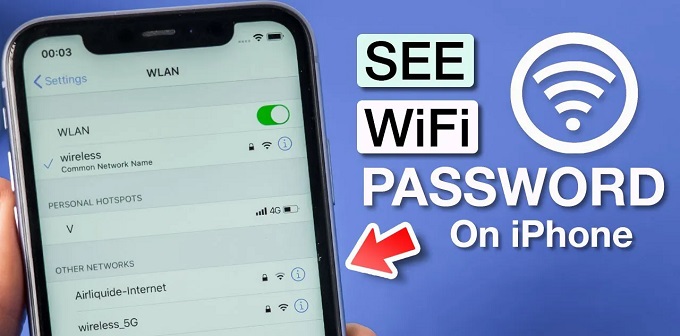 |
| كيفية عرض كلمات مرور الواي فاي Wi-Fi المحفوظة على الايفون |
كيفية عرض كلمات مرور الواي فاي Wi-Fi المحفوظة على الايفون
عرضنا منذ فترة درس في موقعنا عرب فيوتشر عن كيفية معرفة كلمات المرور المحفوظة في هواتف الاندرويد بحيلة بسيطة يمكنك الرجوع اليها من الرابط التالي ، ولكن هل يمكن عمل نفس الشيء في هواتف الايفون مع الأخذ في الاعتبار ان هواتف الايفون تتضمن خصائص حماية متقدمة تجعل المهمة صعبة ، واليوم في درسنا سوف نتعرف علي كيفية معرفة كلمات المرور للواي فاي المحفوظة علي هواتف الايفون ، كان الامر صعب جداً او شبه مستحيل ولكن الإصدار الأحدث من نظام التشغيل iOS 16 قد منحك إمكانية الوصول لعرض كلمات مرور الواي فاي Wi-Fi المحفوظة.
كيفية عرض كلمات مرور الواي فاي Wi-Fi المحفوظة على الايفون
يمكنك العثور على كلمة المرور لشبكة Wi-Fi المتصلة حاليًا في إعدادات Wi-Fi بجهاز iPhone الخاص بك. وإليك دليل خطوة بخطوة لذلك -
- افتح تطبيق الإعدادات على جهاز الايفون iPhone الخاص بك.
- انقر على خيار الواي فاي Wi-Fi في الأعلى. يجب أن تكون شبكة الواي فاي Wi-Fi قيد التشغيل ومتصلة بالشبكة المحفوظة مسبقًا والتي تريد معرفة كلمة المرور الخاصة بها.
- اضغط على اسم شبكة الواي فاي Wi-Fi أو أيقونة المعلومات (i) المجاورة لها. سيؤدي هذا إلى فتح جميع تفاصيل الشبكة التي اخترتها.
4. في صفحة تفاصيل الواي فاي Wi-Fi، ستجد إدخال كلمة المرور . سيكون هناك بعض النقاط بجوار حقل الإدخال.
5. اضغط على النقاط وسوف تكشف كلمة المرور المخفية . قد يُطلب منك التحقق من هويتك من خلال Face ID أو رمز المرور قم بادخاله بسهولة لكشف كلمة السر .
6. يمكنك الآن النقر فوق خيار النسخ الذي سيقوم بنسخ كلمة المرور إلى الحافظة الخاصة بك. يمكنك حفظه في ملاحظة لديك او ورقة خارجية أو مشاركته مع أي شخص يريد الانضمام إلى نفس شبكة الواي فاي Wi-Fi.
كيفية إدارة شبكات الواي فاي Wi-Fi المحفوظة على الايفون iPhone
حتى iOS 16 ، لم يكن من الممكن عرض قائمة شبكات الواي فاي Wi-Fi المتصلة مسبقًا على جهاز الايفون الخاص بك. لكن iOS 16 أضاف أخيرًا هذه الميزة التي طال انتظارها ويمكنك أيضًا العثور على تفاصيل أي شبكة الواي فاي Wi-Fi بما في ذلك كلمة المرور الخاصة بها. عندما تقترب من أي شبكة الواي فاي Wi-Fi متصلة مسبقًا، يتصل جهاز الايفون الخاص بك تلقائيًا بها دون حتى طلب إذنك.
إذا كنت لا تريد أن يحدث هذا، فيمكنك حذف تلك الشبكة أو إزالتها من قائمتك. ما عليك سوى النقر على خيار "تحرير" في الزاوية العلوية اليمنى ثم النقر على أيقونة الحذف (-) بجوار شبكة Wi-Fi المحددة التي تريد حذفها. سيُطلب منك تأكيد الإجراء الخاص بك، لذا انقر على خيار "إزالة" للمتابعة. يرجى ملاحظة أن أجهزتك الأخرى التي تستخدم سلسلة مفاتيح iCloud لن تتمكن أيضًا من الانضمام إلى شبكة Wi-Fi التي قمت بحذفها.
المتطلبات الأساسية لعرض كلمات مرور الواي فاي Wi-Fi المحفوظة على الايفون iPhone
لا يستطيع كل مستخدم iPhone عرض كلمات مرور Wi-Fi المحفوظة على أجهزته. لقد شاركنا أدناه المتطلبات الأساسية التي تحتاج إلى تلبيتها
- -يجب أن يعمل جهاز الايفون الخاص بك بنظام iOS 16 أو إصدار أحدث. تم تقديم هذه الميزة في نظام التشغيل iOS 16. إذا كنت تستخدم نظام التشغيل iOS 15 أو إصدارًا أقدم، فستحتاج إلى تحديث جهاز الايفون الخاص بك إلى الإصدار الأحدث.
- يجب أن يكون لديك كلمة مرور الواي فاي Wi-Fi محفوظة على جهاز الايفون iPhone الخاص بك. وهذا ممكن فقط إذا كنت متصلاً بنفس شبكة Wi-Fi مسبقًا.
- يمكنك فقط عرض كلمات مرور شبكات الواي فاي Wi-Fi التي قمت بتوصيلها بجهاز الايفون الخاص بك في الماضي.
حسناً اخواني زوار ومتابعي عرب فيوتشر تعرفنا في درس اليوم علي كيفية عرض كلمات مرور الواي فاي المحفوظة علي هواتف الايفون لمشاركته مع اجهزتك الاخري بسهولة ، شاركنا تجربتك مع الطريقة ، اللي اللقاء ان شاء الله .
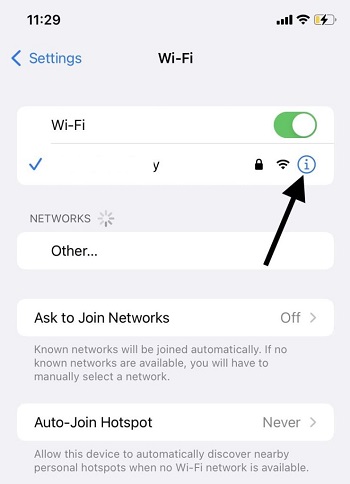













ليست هناك تعليقات:
يمكنك إضافة الملاحظات او الإستفسار عن محتوي المشاركة او اضافة معلومة جديدة لم يتم التطرق اليها ، يمنع اضافة اية روابط علي سبيل الدعاية